
Inhaltsverzeichnis:
- Lieferungen
- Schritt 1: Stellen Sie das Steckbrett auf
- Schritt 2: Code-Upload (1)
- Schritt 3: Codebearbeitung
- Schritt 4: Code-Upload 2
- Schritt 5: Fallherstellung - Vorbereitungen
- Schritt 6: Fallherstellung - Papierverpackung
- Schritt 7: Fallherstellung - Bilden einer Box
- Schritt 8: Einrichten der Maschine
- Schritt 9: Organisieren der Drähte
- Schritt 10: Dekorationen
- Autor John Day [email protected].
- Public 2024-01-30 07:18.
- Zuletzt bearbeitet 2025-06-01 06:08.


Klasse und Name: 9A Vivian Ting
Einführung:
Die Ladekontrollleuchte ist eine Kombination aus zwei verschiedenen Geräten, die eine Ladekontrollleuchte und ein Nachtlicht miteinander verbindet. Da viele Leute, die ich in meiner Umgebung kenne, das Problem haben, zu vergessen, ihre Laptops oder andere elektronische Geräte aufzuladen, wurde die Maschine entwickelt, um den Benutzer daran zu erinnern, seine elektronischen Geräte jede Nacht aufzuladen, um ein voll aufgeladenes Gerät zu haben am nächsten Tag. Nach dem Aufladen Ihres Geräts kann die Lampe auf der Oberseite des Geräts eingeschaltet werden, um Stress abzubauen, sich zu entspannen und die Schlafqualität zu verbessern.
Kredit:
Die Konzeptentwicklung des Projekts wurde aus meinem vorherigen Projekt auf ProjectPlus zusammengestellt, bei dem es um die Erstellung eines Arduino Brightness Warners (Suche: Arduino光線警示燈, bitte beachten Sie, dass die Website auf Chinesisch geschrieben ist) zum Schutz der eigenen Vision. Die Idee des Projekts wurde auf der Website https://www.tngs.tn.edu.tw/download/arduino/blinki… Arduinos.
Was wurde geändert?
In diesem Projekt habe ich mein vorheriges Projekt, einen Helligkeitswarner, modifiziert, indem ich eine zusätzliche LED und einen Druckknopf eingebaut habe, um eine Lampe auf dem Gerät aus einer Online-Quelle zu bilden (Quelle wird im Abschnitt Credit erwähnt). Gleichzeitig habe ich die Funktion, die Rolle und den Zweck des Geräts geändert.
Projektcode:
Lieferungen
- Arduino Leonardo x1
- Steckbrett x1
- Langer Draht x16
- Kurzer Draht x6
- Photowiderstand (5~10k/Ohm, 5mm) x1
- LED-Licht (Farben sind optional, ich habe Rot und Gelb gewählt) x2
- Druckknopf x1
- Widerstand (82/Ohm, ¼ Watt) x2
- Präziser Widerstand (10k/Ohm, ¼ Watt) x2
- USB-Stromkabel x1
-
Kartons x6
- 20 cm * 15 cm x 2
- 20 cm * 7 cm x 1
- 20 cm * 6 cm x 1
- 15 cm * 7 cm x 2
- 5 cm * 3 cm x 1
- Baumwolle x geeignete Menge
- Ladegerät x1 (jedes Ladegerät mit Kabeln, ich habe das Ladegerät des MacBook Air verwendet)
- Band
- Schwarzes Klebeband
- Sizzor x1
- Allzweckmesser x1
- Powerbank x1
- Klebepistole x1
Schritt 1: Stellen Sie das Steckbrett auf
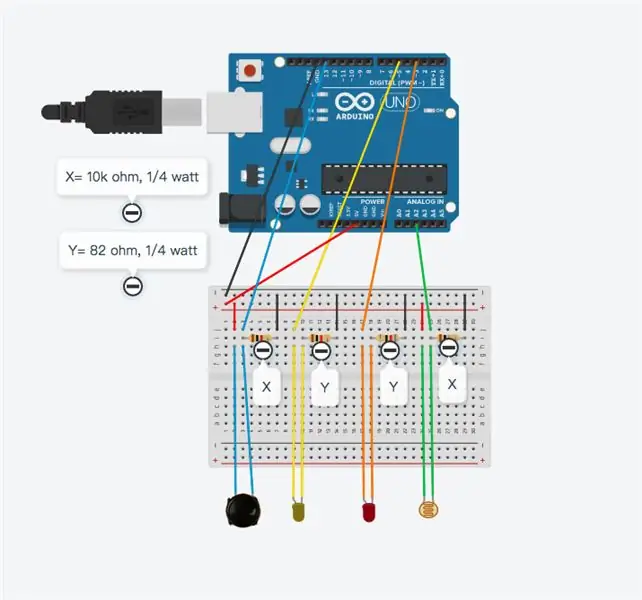
Richten Sie das Steckbrett anhand des bereitgestellten Bildes ein.
Verbinden Sie zunächst 5V mit dem positiven Abschnitt der Reihen auf dem Steckbrett. Verbinden Sie gleichzeitig GND mit dem negativen Abschnitt der Reihen auf dem Steckbrett.
Druckknopf: Verbinden Sie ein Ende des Druckknopfes mit dem positiven Teil des Steckbretts und ein anderes mit einem präzisen Widerstand (10k Ohm) und einem Draht, der an Pin13 angeschlossen ist. Verbinden Sie dann ein anderes Ende des präzisen Widerstands mit dem negativen Abschnitt des Steckbretts.
Ladewarn-LED: Verbinden Sie das positive Ende (das längere) der LED mit Pin5 und das negative Ende (das kürzere) mit dem Widerstand (82 Ohm). Verbinden Sie danach das andere Ende des Widerstands mit dem negativen Teil des Steckbretts.
Lampen-LED: Verbinden Sie das positive Ende (das längere) der LED mit Pin3 und das negative Ende (das kürzere) mit dem Widerstand (82 Ohm). Verbinden Sie danach das andere Ende des Widerstands mit dem negativen Teil des Steckbretts.
Fotowiderstand: Verbinden Sie ein Ende des Fotowiderstands mit dem positiven Abschnitt des Steckbretts und ein anderes mit einem präzisen Widerstand (10k Ohm) und einem Draht, der an analogen Pin2 angeschlossen ist. Verbinden Sie dann ein anderes Ende des Widerstands mit dem negativen Abschnitt des Steckbretts.
Schritt 2: Code-Upload (1)
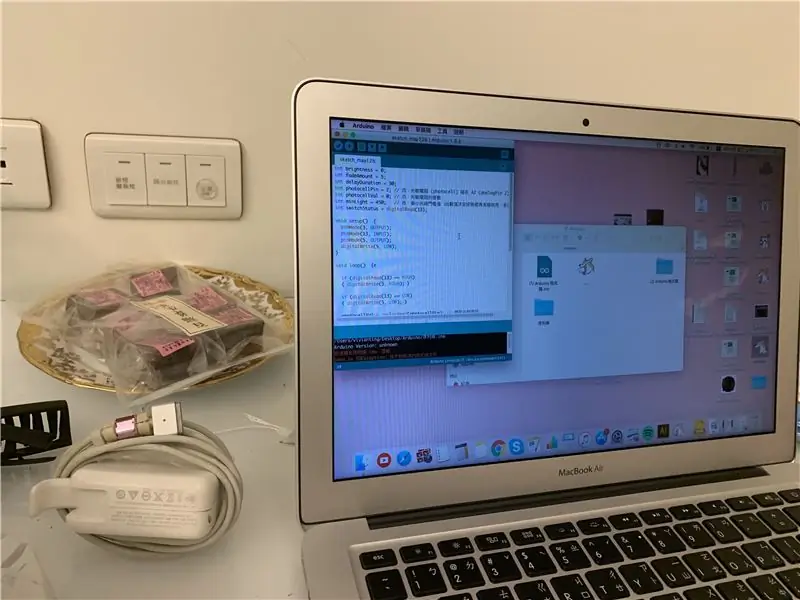
Laden Sie den folgenden Code zu Arduino Leonardo hoch. Öffnen Sie nach dem Hochladen des Codes den seriellen Monitor und legen Sie Ihre Hand vollständig auf den Fotowiderstand oder schalten Sie das Raumlicht aus, um den Lichtrand anzupassen, wenn der Fotowiderstand vorhanden ist.
create.arduino.cc/editor/Vivian_Ting/dc56d…
Schritt 3: Codebearbeitung
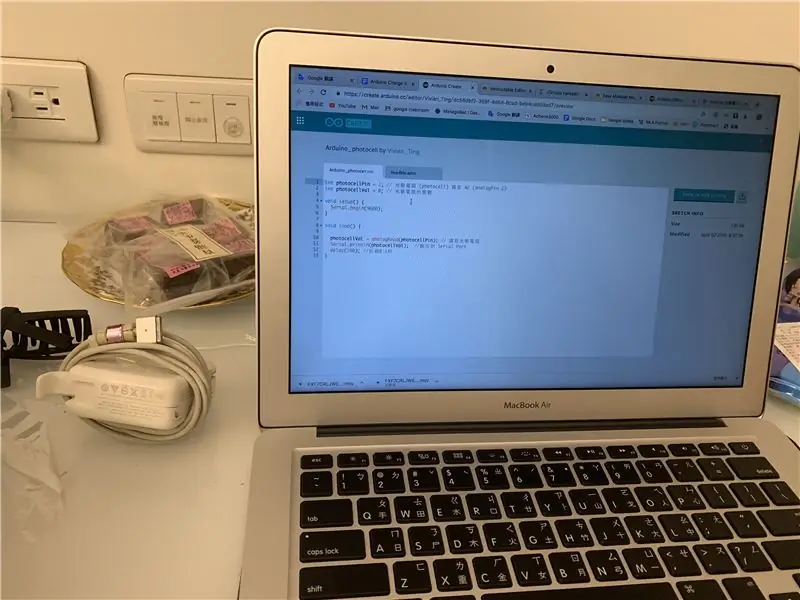
Sobald Sie die Nummer erhalten haben, notieren Sie sie und ersetzen Sie die ursprüngliche Nummer im Fotozellenabschnitt des Codes unten durch die, die Sie haben.
create.arduino.cc/editor/Vivian_Ting/e97d…
Schritt 4: Code-Upload 2
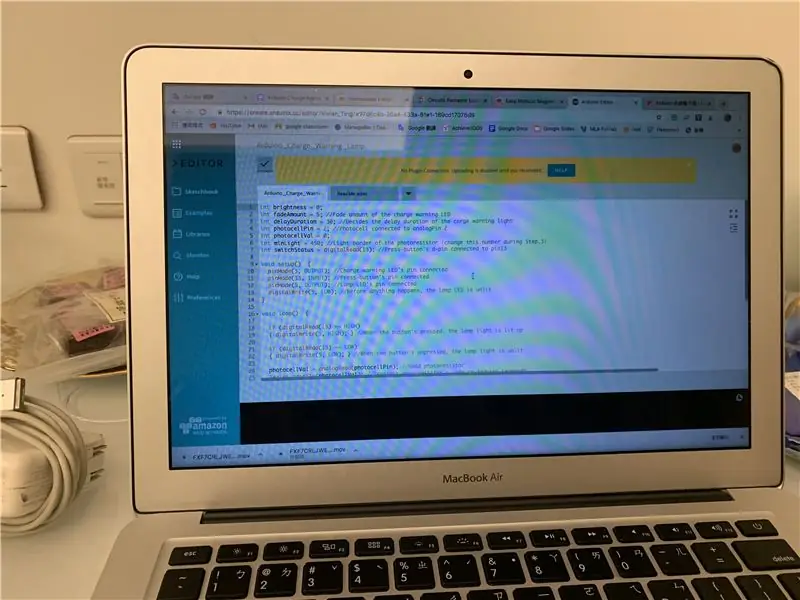
Laden Sie den endgültigen Code auf den Arduino Leonardo hoch. Testen Sie, ob es Probleme gibt.
Schritt 5: Fallherstellung - Vorbereitungen
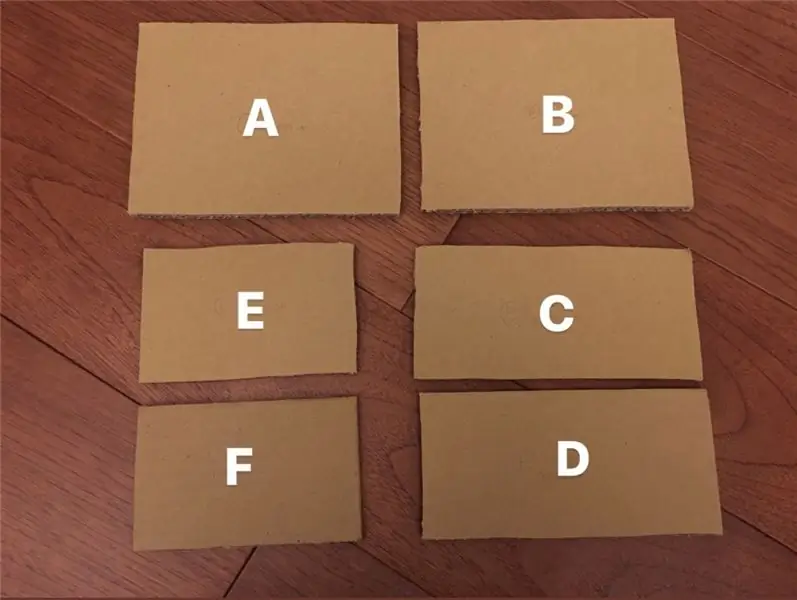
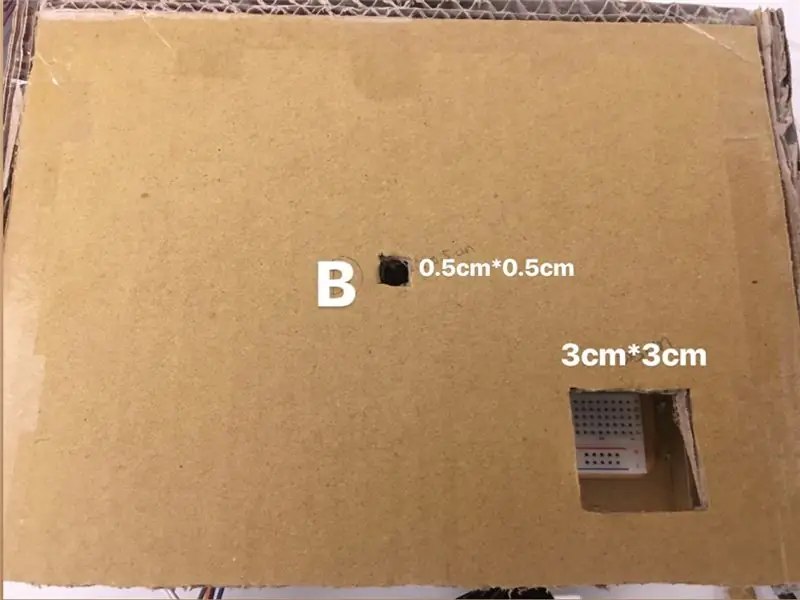
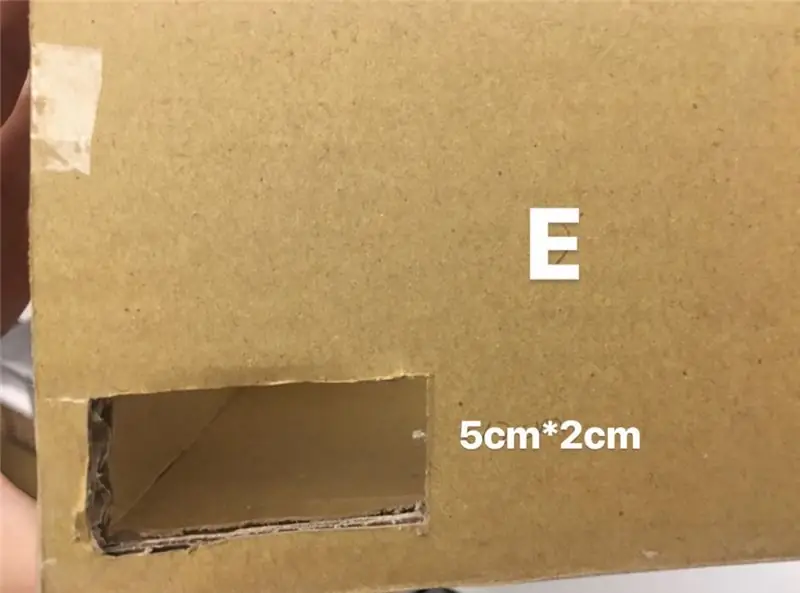
Für den Prozess werden sechs Kartons benötigt.
A: 20 cm * 15 cm (unten)
B: 20 cm * 15 cm (oben)
C: 20 cm * 6 cm (vorne)
D: 20 cm * 7 cm (Rückseite)
E: 15 cm * 7 cm (links)
F: 15 cm * 7 cm (rechts)
Schnitzen Sie ein Loch von 3 cm * 3 cm in die rechte Ecke von Brett B, wenn Sie fertig sind, schnitzen Sie ein Loch von 1,5 cm * 1,5 cm in der Mitte von Brett B. Anschließend schnitzen Sie ein 4 cm * 2 cm großes Loch in die linke Ecke von Brett E.
Schritt 6: Fallherstellung - Papierverpackung
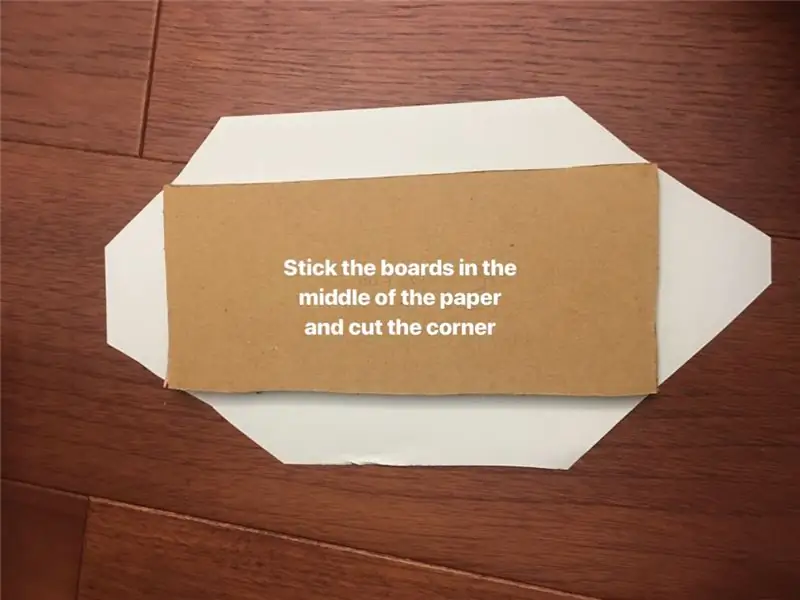
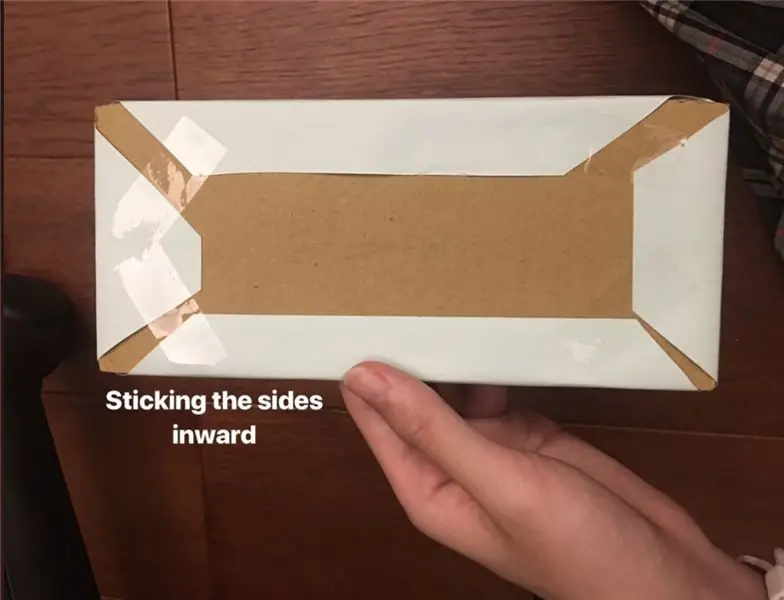
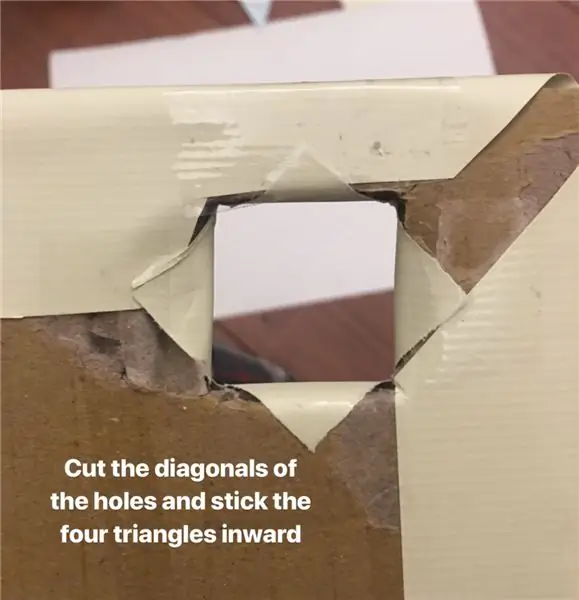
Um die Bretter einzuwickeln, schneiden Sie mehrere Stücke Geschenkpapier aus, die etwa 2~3 cm breiter und länger als der entsprechende Karton sind. Nachdem Sie alle Papiere vorbereitet haben, kleben Sie die Bretter entsprechend in die Mitte des Papiers. Schneiden Sie alle Ecken jedes Papiers mit Brettern ab (siehe Bild, um das Beispiel zu sehen). Für die Löcher auf Brett B verwenden Sie ein Cuttermesser, um die Diagonalen der Löcher auszuschneiden, und kleben Sie dann die vier Dreiecke mit Klebebändern nach innen. Kleben Sie jede Seite des Papiers mit Klebebändern auf die Tafel (siehe Bild, um das Beispiel zu sehen). Wickeln Sie gleichzeitig den 5cm*3cm Karton mit einem Geschenkpapier ein und schreiben Sie Warnhinweise mit Markierungen für den späteren Gebrauch darauf. Wenn Sie fertig sind, fahren Sie mit dem nächsten Schritt fort.
Schritt 7: Fallherstellung - Bilden einer Box

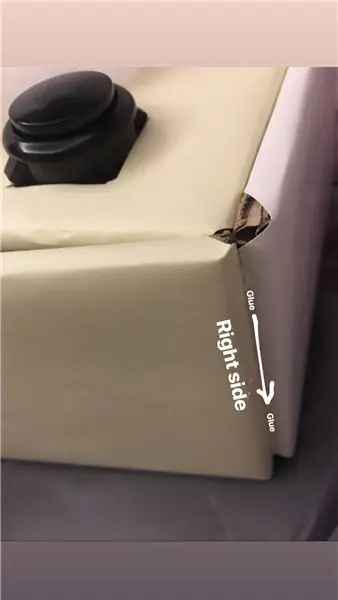
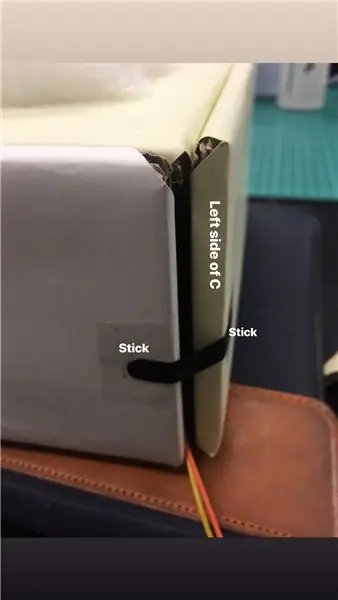
Kleben Sie mit einer Klebepistole alle Seiten zusammen, außer der vorderen (Platte C), um eine Schachtel zu bilden. Kleben Sie nur die rechte Seite von Brett C, um eine Tür für das Gehäuse zu bilden. Verwenden Sie danach Klebebandstreifen, um die Tür zu schließen. Wenn in Zukunft ein Problem mit dem Steckbrett auftritt, ziehen Sie das Klebeband ab, um es zu überprüfen.
Schritt 8: Einrichten der Maschine
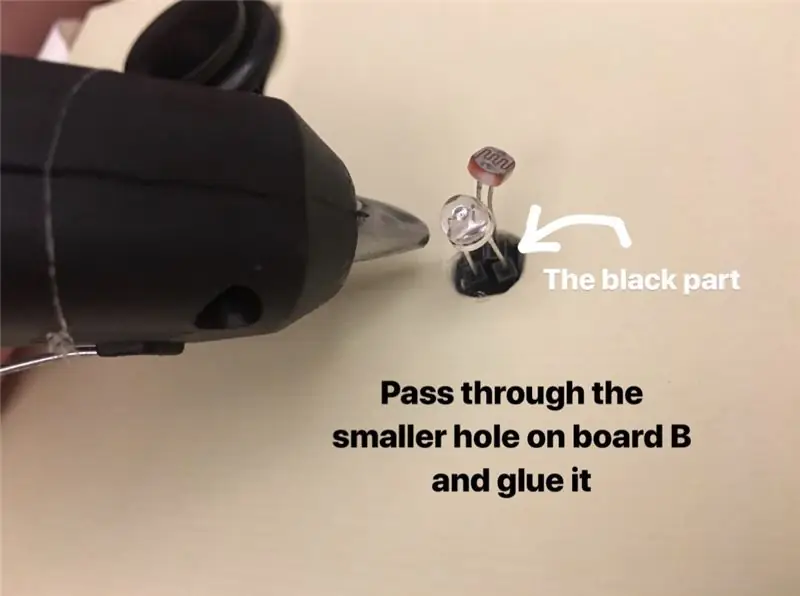
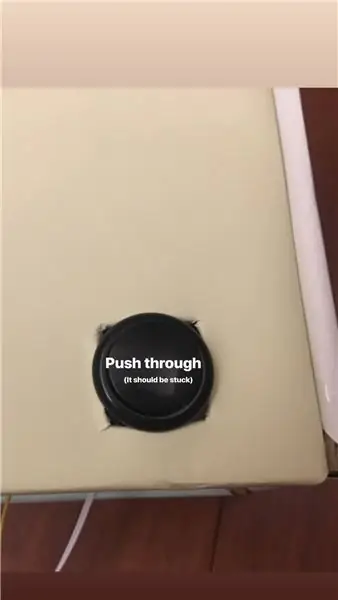
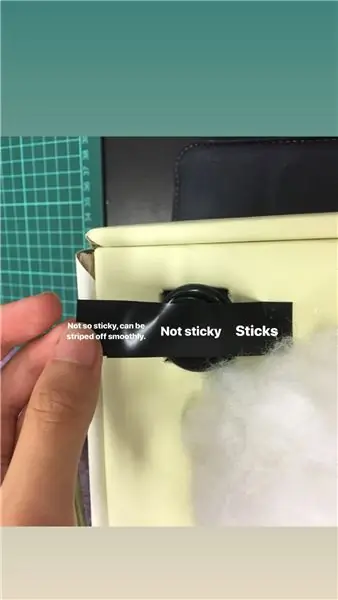
Legen Sie das Steckbrett in das Gehäuse. Führen Sie die Lampen-LED und den Fotowiderstand zusammen durch das kleine Loch in der Mitte von Platine B. Wenn Sie fertig sind, verwenden Sie eine Klebepistole, um den schwarzen Teil des Drahtes mit der LED und dem Fotowiderstand zu befestigen, die durch das Loch geführt wurden. Lassen Sie den Kleber abkühlen, bevor Sie mit dem Schritt fortfahren. Drücken Sie den Druckknopf durch das Loch in der rechten Ecke von Brett B, damit es im Loch stecken bleibt. Schneiden Sie zwei Streifen Klebeband aus, einer ist etwa 7 cm lang und der andere ist etwa 4 cm lang. Kleben Sie das kürzere Band in die Mitte des längeren Bandes, um einen einzelnen Bandstreifen mit zwei klebrigen Enden zu bilden. Kleben Sie ein Ende fest auf eine Seite des Druckknopfes, während ein anderes nicht so klebrig auf der anderen Seite des Knopfes liegt (siehe Bild als Referenz). Das Band bildet einen Schalter des Knopfes (siehe Videodemonstration:
Schritt 9: Organisieren der Drähte
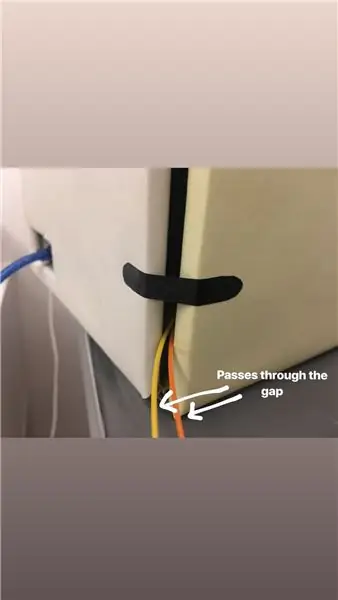
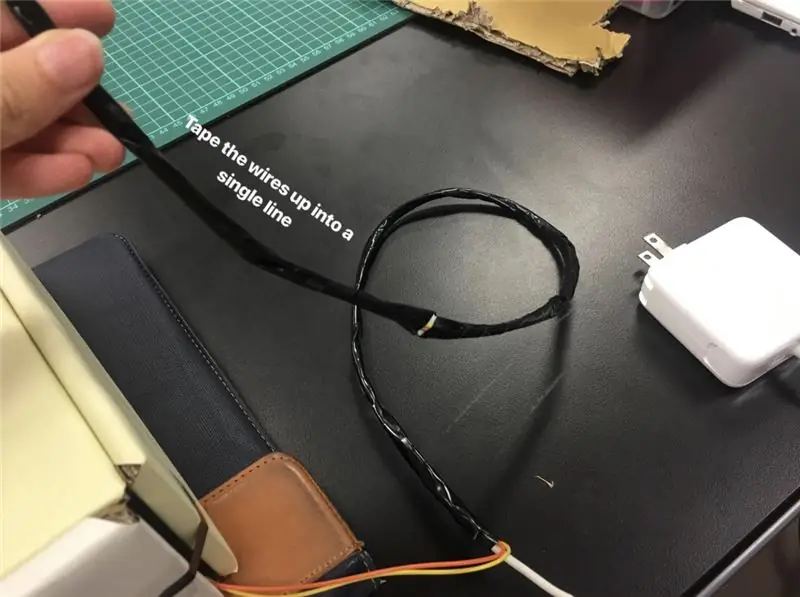
Lassen Sie die Warnlicht-LED durch den Spalt der Koffertür aus dem Koffer und verlängern Sie den Draht der LED mit vier langen Drähten. Kleben Sie mit schwarzem Klebeband den schwarzen Teil des LED-Kabels auf das Kabel des Ladegeräts. Kleben Sie den Karton mit den Warntexten auf den schwarzen Teil des LED-Kabels. Organisieren Sie die Drähte oder die LED und das Ladegerät, indem Sie sie mit schwarzen Klebebändern zu einer einzigen Linie zusammenkleben.
Schritt 10: Dekorationen

Umgeben Sie alle Oberflächen der Nachtlicht-LED mit Watte und fixieren Sie diese mit Klebepistolen auf der Box. Der Zweck dieses Schrittes besteht darin, die Blendung des LED-Lichts zu verschlechtern, um die beste Helligkeit für ein Nachtlicht zu erzielen und gleichzeitig das Gerät zu dekorieren. Wenn Sie fertig sind, überprüfen Sie, ob das Gerät Probleme hat, indem Sie die Fähigkeiten testen. Die Warn-LED sollte leuchten, wenn die Umgebung dunkel ist. Wenn die Taste gedrückt wird, sollte die Nachtlicht-LED aufleuchten, während die Warnleuchte ausgeschaltet war. Wenn es keine Probleme mit den Funktionen gibt, ist Ihre Maschine fertig!
Empfohlen:
Lassen Sie uns gemeinsam eine Fitbit Charge 2 reparieren. Linien im Bildschirm.: 3 Schritte

Lassen Sie uns gemeinsam eine Fitbit Charge 2 reparieren. Linien im Bildschirm.: Ungefähr 13 Halterungen, nachdem ich mein erstes Fitbit gekauft hatte, begann ich, Linien zu bekommen, die über den Bildschirm gingen. Jeden Tag tauchte ein anderer auf, manchmal mehr als einer am Tag. Ich habe mich sehr gut um mein Fitbit gekümmert dachte ich und wusste nicht warum es anfing. wenn
Beginnen Sie mit Light Painting (kein Photoshop): 5 Schritte (mit Bildern)

Beginnend mit Light Painting (kein Photoshop): Ich habe vor kurzem eine neue Kamera gekauft und einige ihrer Funktionen untersucht, als ich im Internet auf Light Painting oder Langzeitbelichtung gestoßen bin. Die meisten von uns werden die Grundform des Lightpaintings mit einem Foto in einer Stadt mit einer Straße gesehen haben
DIY WiFi Smart Security Light mit Shelly

DIY WiFi Smart Security Light mit Shelly 1: Diese Anleitung wird sich mit der Erstellung eines DIY Smart Security Light mit dem Shelly 1 Smart Relais von Shelly befassen. Wenn Sie ein Sicherheitslicht intelligent machen, haben Sie viel mehr Kontrolle darüber, wann es aktiviert wird und wie lange es eingeschaltet bleibt. Es kann aktiv sein
PHOTO LIGHT BOX bauen: 7 Schritte (mit Bildern)

So bauen Sie eine PHOTO LIGHT BOX: Lightboxen sind eine großartige Möglichkeit, erstklassige Fotos aufzunehmen. Diese können aus nahezu jedem Material hergestellt werden. Sie können sogar eine mit Pappe erstellen. Für mich brauche ich etwas Robustes und Langlebiges. Obwohl es großartig wäre, es aufzuschlüsseln, habe ich keine
Programmierbarer LED-Lüfter "A Light Breeze": 5 Schritte (mit Bildern)

Programmierbarer LED-Lüfter "A Light Breeze": Dies ist ein ziemlich einfaches Projekt, um einen programmierbaren LED-Lüfter mit programmierbaren LED-Streifen und einem Secondhand-Lüfter herzustellen. Alles in allem habe ich ungefähr 2 Stunden gebraucht, um alles befestigt, gelötet und getestet zu bekommen. Aber ich mache so etwas gut, also kann es
